Inhalt
- Allgemeines D2-Menü, der Start
- Bildschirmanzeige
- Attribute-Dialog
- Teleports – die schnelle Art zu reisen
- Inventar
- Partyscreen
- Automap
- Questdialog
- Der Handel
- Der Söldnerdialog
- Sonstiges (Durability, …)
Allgemeines Diablo II – Menü
Zum ersten mal kann der willige Diablo2-Spieler auf dem Charakterwahlbildschirm mit dem Game interagieren. Und das ist dann auch schon gleich eine schwere Entscheidung.

Der Bildschirm zeigt die 7 Charakterklassen um ein Feuer stehend. Berührt man den Vertreter einer Klasse, sieht man eine kleine Animation und der Text über dem Charakter erklärt, worauf sich der Geselle/die Gesellin besonders gut versteht.
 Ist dann irgendwann nach schwerer Qual die Wahl auf einen Charakter gefallen und hab ich ihn mit einem furchteinflößenden Namen bedacht, kann ich mich aufmachen im Battle.net nach Gleichgesinnten zu suchen. Die Battle.net-Schnittstelle ist denkbar einfach: Zuerst muss ich angeben in welchem Realm ich spielen möchte. Blizzard hat für Diablo2 auch in Europa extra Server installiert. Sobald man drin ist, sieht man links den Chat; rechts kann man ein neues Spiel erstellen oder einem Spiel beitreten. Die coolste Neuerung ist aber, dass man am unteren Bildschirm eine verkleinerte Abbildung der Charaktere sieht, die sich im Chat aufhalten. Dabei ist – wie im Spiel selbst – zu erkennen, welche Rüstung oder Waffe mein Mitspieler/Chatpartner trägt. Unter dem Chatbereich werden die üblichen Chatfunktionen wie Absenden, Flüstern u.ä. bereitgestellt.
Ist dann irgendwann nach schwerer Qual die Wahl auf einen Charakter gefallen und hab ich ihn mit einem furchteinflößenden Namen bedacht, kann ich mich aufmachen im Battle.net nach Gleichgesinnten zu suchen. Die Battle.net-Schnittstelle ist denkbar einfach: Zuerst muss ich angeben in welchem Realm ich spielen möchte. Blizzard hat für Diablo2 auch in Europa extra Server installiert. Sobald man drin ist, sieht man links den Chat; rechts kann man ein neues Spiel erstellen oder einem Spiel beitreten. Die coolste Neuerung ist aber, dass man am unteren Bildschirm eine verkleinerte Abbildung der Charaktere sieht, die sich im Chat aufhalten. Dabei ist – wie im Spiel selbst – zu erkennen, welche Rüstung oder Waffe mein Mitspieler/Chatpartner trägt. Unter dem Chatbereich werden die üblichen Chatfunktionen wie Absenden, Flüstern u.ä. bereitgestellt.


Irgendwann habe ich mein Spiel gefunden und ich kann die Spieleinstellungen ändern. Ich drücke also die ESC-Taste und der erste Optionenbildschirm erscheint. Er bietet mir die Möglichkeiten ins Spiel zurückzukehren, mein Spiel zu sichern und dann zu verlassen und schliesslich noch die Möglichkeit unter Optionen die anderen Spielparameter anzupassen. Achtet mal darauf wie gut das Spielgeschehen auf dem Screenie noch zu erkennen ist, d.h. wie sanft sich der Optionenbildschirm über das Spiel gelegt hat!
Wenn ich Optionen auswähle komme ich zu einem weiteren Bildschirm, der die Punkte Sound Optionen, Video Optionen, Automap Optionen, Tastatur konfigurieren und Vorheriges Menü enthält. Auf Video und Sound will ich nicht näher eingehen; für die Automap verweise ich auf meine Ausführungen weiter unten auf dieser Seite.

Eine Sache möchte ich allerdings hier doch noch etwas näher beleuchten: Das Anpassen der Tastaturkürzel! In Diablo 1 war die Tastenbelegung durch das Spiel vorgegeben. Nur wenige Anpassungen waren möglich. Dies ändert sich im zweiten Teil grundlegend. Fast alles wird an die persönlichen Vorlieben anpassbar sein! Wie man auf dem Screenshot sehr gut sehen kann, können jetzt alle Tastaturkürzel/Maustasten beliebigen Aktionen zugeordnet werden. Außerdem besteht Möglichkeit für jede Aktion einen alternativen Shortcut oder Mousebutton zu belegen. Beachtet unbedingt die horizontale Scrollleiste: Der Screenshot zeigt etwa nur 1/3 der gesamten Einstellungsmöglichkeiten!
Nachdem wir also das Spiel nach unseren Wünschen gestaltet haben, damit uns auch kein Feuerball wegen eines Tastaturkürzels im Kampf verloren geht, können wir uns jetzt der direkten Interaktion des Spiels mit dem Spieler zuwenden: Der…
Bildschirmanzeige

Das Auffälligste an dem Bildschirminterface sind die beiden großen Kugeln links und rechts. Alten Diabloveteranen sind diese sehr wohl bekannt: Die rote symbolisiert Life/Lebensenergie, die blaue seht für Mana/Zauberkraft. Interessanterweise haben die Figuren, die die Kugeln halten, im Vergleich zu Diablo 1 die Seiten gewechselt. Dort war der Engel rechts und der Teufel links. Was das zu bedeuten hat? Keine Ahnung! :)=)
Neu in Diablo2 ist, dass sich die Kugeln durch den Genuss von Health- oder Manapotions nicht mehr schlagartig auffüllen, sondern langsam. Ein halbdurchsichtiger Bereich über dem momentanen Stand in der Farbe der Flüssigkeit zeigt allerdings an, wie weit sich die Kugel füllen wird. Interessanterweise wird es in den Städten keine Manapotions mehr zu kaufen geben. Die Zeiten, in denen sich ein Sorceror also den Rucksack mit Manapotions vollgeladen hat um dann – wie eine Stalinorgel – feuerballschiessend sich bis zu Diablo vorzukämpfen sind vorbei. Man muß viel sorgfältiger mit seinem Manavorrat umgehen. Allerdings füllt sich die Manakugel automatisch wieder auf. Healthpotions werden übrigens auch weiterhin in den Städten zu kaufen sein. Allerdings werden diese von minderer Qualität sein als jede, die man in den Dungeons findet. Es lohnt sich also Heiltränke aus den Bestien rauszuprügeln *g*!
Direkt neben den beiden Kugeln Richtung Mitte sind zwei Skill-Icons: Links die primäre und rechts die sekundäre Attacke.
 Die primäre Attacke ist der Standardangriff wenn der Spieler mit der linken Maustaste auf ein Monster klickt. Dies funktioniert mit jeder Art von Gegenstand, den der Charakter in der Hand hält oder auch mit Wurfgegenständen (2. Icon) wie z.B. Poisonpotions oder Explosionpotions. Im Gegensatz zum ersten Teil ist es nicht mehr notwendig auf ein Gegner mehrmals zu klicken um mehrfach anzugreifen; vielmehr ist es ausreichend, die Maustaste gedrückt zu halten. Die Spielfigur greift so lange an, bis der Angegriffene tot ist.
Die primäre Attacke ist der Standardangriff wenn der Spieler mit der linken Maustaste auf ein Monster klickt. Dies funktioniert mit jeder Art von Gegenstand, den der Charakter in der Hand hält oder auch mit Wurfgegenständen (2. Icon) wie z.B. Poisonpotions oder Explosionpotions. Im Gegensatz zum ersten Teil ist es nicht mehr notwendig auf ein Gegner mehrmals zu klicken um mehrfach anzugreifen; vielmehr ist es ausreichend, die Maustaste gedrückt zu halten. Die Spielfigur greift so lange an, bis der Angegriffene tot ist.
Das Icon rechts, die sekundäre Attacke ist ein Skill (vgl. Skilltrees), die, wie im ersten Teil, frei definierbar ist. Es wird auch möglich sein, einen Skill aus dem Skilltree als primäre Attacke einzustellen z.B. der Gift-Dolch-Skill des Necromancers.
Ausführliche Beschreibungen zu den Skills findet ihr in dem Skillbereich von inDiablo.de.de.
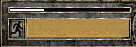 Auf der linken Seite neben dem Icon für den primären Angriff befindet sich ein Bereich mit zwei Progress-Bars. Der kleiner Balken oben zeigt dem Spieler an, wie weit der Charakter noch vom nächsten Level-up entfernt ist. Bei dem Bild oben wird der Paladin sicherlich bald den nächsten Charakterlevel erreicht haben, denn der kleine weiße Balken berührt schon fast den Rechten Rand.
Auf der linken Seite neben dem Icon für den primären Angriff befindet sich ein Bereich mit zwei Progress-Bars. Der kleiner Balken oben zeigt dem Spieler an, wie weit der Charakter noch vom nächsten Level-up entfernt ist. Bei dem Bild oben wird der Paladin sicherlich bald den nächsten Charakterlevel erreicht haben, denn der kleine weiße Balken berührt schon fast den Rechten Rand.
Der Balken darunter zeigt die Ausdauer des Charakters an. Ausdauer? Ja, das ist ein neues Element in Diablo 2. Sie bestimmt, wie lange ein Charakter laufen kann. Während des Laufens schwindet der Balken zusehends und wenn er verschwunden ist, muss der Charakter ruhen, d.h. stehen oder gehen, damit sich die Ausdauer wieder auffüllen kann. Logischerweiise, gehtt das auffülen schneller wenn man ganz stehen bleibt. Wenn die Ausdauer ganz aufgebraucht wurde, muss man auf jeden Fall stehen bleiben, damit die Ausdauer sich wieder regeneriert. Die Ausdauer hängt von der ‚Vitality‘ und der Schwere der Rüstung des Spielers ab.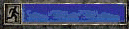 Es gibt allerdings auch Tränke und Shreine, die die Ausdauer des Spielers kurzzeitig erhöhen. Dies ist vor allem dann nützlich, wenn man einer Übermacht gegenübersteht und schnell den langen Schuh machen muss. 😉
Es gibt allerdings auch Tränke und Shreine, die die Ausdauer des Spielers kurzzeitig erhöhen. Dies ist vor allem dann nützlich, wenn man einer Übermacht gegenübersteht und schnell den langen Schuh machen muss. 😉
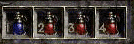
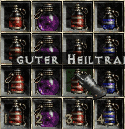 Auf der rechten Seite neben dem Skillicon ist, wie im ersten Teil auch schon, der Gürtel. Allerdings ist er im Vergleich zum ersten Teil scheinbar geschrumpft. Anfangs startet unser Char ohne Gürtel, so dass ihm wirklich nur 4 Plätze zur Verfügung stehen (linkes Bild). Ein einfacher Standardgürtel (Schärpe) bietet allerdings schon Platz für 8 Potions/Scrolls. Mit entsprechenden Gürteln können hier bis zu 16 Slots bereitstehen (rechtes Bild).
Auf der rechten Seite neben dem Skillicon ist, wie im ersten Teil auch schon, der Gürtel. Allerdings ist er im Vergleich zum ersten Teil scheinbar geschrumpft. Anfangs startet unser Char ohne Gürtel, so dass ihm wirklich nur 4 Plätze zur Verfügung stehen (linkes Bild). Ein einfacher Standardgürtel (Schärpe) bietet allerdings schon Platz für 8 Potions/Scrolls. Mit entsprechenden Gürteln können hier bis zu 16 Slots bereitstehen (rechtes Bild).
Die Verwendung des Gürtels ist denkbar einfach. Die ersten vier Plätze sind durch die Zifferntasten 1 bis 4 direkt ansteuerbar. Hat der Spieler einen Gürtel mit mehr als 4 Plätzen, rutscht der Gegenstand ‚über‘ dem verbrauchten nach unten nach und steht somit unter dem selben Tastaturkürzel zur Verfügung. Sammelt man gleichartige Tränke auf, werden sie auch automatisch ‚übereinander‘ gesetzt.
 In der Mitte ist ein Icon, das nach einem Klick eine zusätzliche Iconleiste ein- oder ausblendet. Dies ist wieder ein Hiweis mit welcher Detailverliebtheit Blizzard dieses Spiel gestaltet: Wenn die Iconleiste sichtbar ist, zeigt der Pfeil auf dem Popup-Button nach unten; ist sie dagegen nicht sichtbar, zeigt er nach oben. Im Singleplayermodus sind nicht alle Funktionen dieser Iconsleiste aufrufbar, so dass der Aufbau der Leiste von Single- zu Multiplayerspielen variiert. Die Multiplayerleiste beinhaltet folgende Icons mit folgenden Funktionen:
In der Mitte ist ein Icon, das nach einem Klick eine zusätzliche Iconleiste ein- oder ausblendet. Dies ist wieder ein Hiweis mit welcher Detailverliebtheit Blizzard dieses Spiel gestaltet: Wenn die Iconleiste sichtbar ist, zeigt der Pfeil auf dem Popup-Button nach unten; ist sie dagegen nicht sichtbar, zeigt er nach oben. Im Singleplayermodus sind nicht alle Funktionen dieser Iconsleiste aufrufbar, so dass der Aufbau der Leiste von Single- zu Multiplayerspielen variiert. Die Multiplayerleiste beinhaltet folgende Icons mit folgenden Funktionen:
 Öffnet den Attributdialog des Charakters. (Shortcut: C) Dort findet ihr die Attributwerte wie Strength, Dexterity, Vitality und Energy. Außerdem Infos über Ausdauer und Resitenzen eures Charakters. Weitere Infos: Siehe unten. Öffnet den Attributdialog des Charakters. (Shortcut: C) Dort findet ihr die Attributwerte wie Strength, Dexterity, Vitality und Energy. Außerdem Infos über Ausdauer und Resitenzen eures Charakters. Weitere Infos: Siehe unten. |
 Der Inventarbildschirm erscheint.(Shortcut: I) Dort könnt ihr sehen, was euer Charakter alles mit sich trägt und wieviel Platz noch in seinem Inventory (s.u.) noch ist. Der Inventarbildschirm erscheint.(Shortcut: I) Dort könnt ihr sehen, was euer Charakter alles mit sich trägt und wieviel Platz noch in seinem Inventory (s.u.) noch ist. |
 Zeigt die Skilltrees.(Shortcut: T) Ein Klick auf diesen Button öffnet den Dialog mit den Skills des Charakters. Detaillierte Beschreibungen der Skills der findet ihr auf unseren Charakter-Skill-Seiten. Zeigt die Skilltrees.(Shortcut: T) Ein Klick auf diesen Button öffnet den Dialog mit den Skills des Charakters. Detaillierte Beschreibungen der Skills der findet ihr auf unseren Charakter-Skill-Seiten. |
 Im Multiplayer wird der Partyscreen gezeigt.(Shortcut: P) In dem dann erscheinenden Dialog (vgl. unten) könnt ihr eure Haltung eures Characters gegenüber den anderen Mitspielern einstellen. Im Multiplayer wird der Partyscreen gezeigt.(Shortcut: P) In dem dann erscheinenden Dialog (vgl. unten) könnt ihr eure Haltung eures Characters gegenüber den anderen Mitspielern einstellen. |
 Blendet die Automap ein/aus.(Shortcut: TAB) Die Automap wurde von Blizzard stark überarbeitet. Welche Features sie hat könnt ihr hier nachlesen. Blendet die Automap ein/aus.(Shortcut: TAB) Die Automap wurde von Blizzard stark überarbeitet. Welche Features sie hat könnt ihr hier nachlesen. |
 Ermöglicht das Schreiben und Verschicken einer Nachricht.(Shortcut: Enter) Nach dem Klicken könnt ihr an eure Mitspieler eine Chatnachricht schicken. Ermöglicht das Schreiben und Verschicken einer Nachricht.(Shortcut: Enter) Nach dem Klicken könnt ihr an eure Mitspieler eine Chatnachricht schicken. |
 Der Dialog mit den Quest öffnet sich.(Shortcut: Q) In der folgenden Dialogbox könnt ihr über den Fortschritt eurer Quests nachlesen. Der Dialog mit den Quest öffnet sich.(Shortcut: Q) In der folgenden Dialogbox könnt ihr über den Fortschritt eurer Quests nachlesen. |
 Das allgemeine Diablo2-Menü erscheint.(Shortcut: Esc) Dort könnt ihr die allgemeinen Einstellung bezüglich Sound, Grafik u.ä. treffen. Das allgemeine Diablo2-Menü erscheint.(Shortcut: Esc) Dort könnt ihr die allgemeinen Einstellung bezüglich Sound, Grafik u.ä. treffen. |
 Ermöglicht Tausch/Verkauf im sicheren Dialog. Ein Handelsinterface, welches einen sicheren Handel zwischen den Mitspielern ermöglicht. Ermöglicht Tausch/Verkauf im sicheren Dialog. Ein Handelsinterface, welches einen sicheren Handel zwischen den Mitspielern ermöglicht. |
Nun wollen wir uns aber wieder interessanteren Dingen zuwenden und etwas in die Tiefen des Benutzerinterfaces von Diablo2 einsteigen:
Attribute
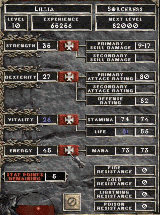
In diesem Dialog sehen wir das Profil unseres Helden/unserer Heldin. Bei jedem Level-up bekommt der Charakter 5 Punkte geschenkt, die der Spieler auf die Eigenschaften Stärke, Geschicklichkeit, Vitalität und Energie verteilen kann. Je nachdem welcher Klasse meine Spielfigur angehört, sind die Startwerte unterschiedlich:
| Startwerte | Strength | Dexterity | Vitality | Energy |
|---|---|---|---|---|
| Amazone | 20 | 25 | 20 | 15 |
| Barbar | 30 | 20 | 25 | 10 |
| Necromant | 15 | 25 | 15 | 25 |
| Paladin | 25 | 20 | 25 | 15 |
| Zauberin | 10 | 25 | 10 | 35 |
| Druide | 15 | 20 | 25 | 20 |
| Assassine | 20 | 20 | 20 | 25 |
In dem Dialog kann man durch die Verbindungslinien erkennen von welchen Charakterwerten die Fähigkeiten Angriff, Verteidigung und Ausdauer abhängen. Erhöhe ich bei einem Level-up z.B. ‚Energie‘, steigt auch mein Manavorrat an. Wie hoch der Zuwachs meiner Zauberkraft ist, hängt auch von der Klasse meines Charakters ab: Ein Barbar wird weniger Manapunkte pro Energiepunkt bekommen als die zaubernden Vertreter Necromancer und Sorceress.
Die Abhängigkeiten im Einzelnen:
- Stärke:
Ein höherer Wert in Stärke, erhöht den potentiellen Schaden des Primären und Sekundären Angriffs (Also der Skills, auf den beiden Maustasten liegen). Diese Modifikation wirkt sich jedoch nur im Nahkampf aus. - Geschicklichkeit:
Mehr Punkte in Geschicklichkeit erhöht die Chance eines Treffers und einer erfolgreichen Schildabwehr. Darüber hinaus auch in geringem Maße die Rüstungsklasse. Außerdem erhöht Geschicklichkeit auch den Schaden im Fernkampf. - Vitalität:
Ein höherer Vitalitätswert steigert die Reserven bezüglich Ausdauer und Lebensenergie - Energie:
Engergie ist die Grundlage des Manavorrats. Je höher der Energiewert desto höher auch die Manareserve
Ebenso findet man hier die allgemeinen Angaben über Level, Erfahrungspunkte und die Resistenzen gegen Feuer, Kälte, Blitz und Gift, die sich durch Ausrüstungsgegenstände erhöhen lassen.
Stationäre Teleporte

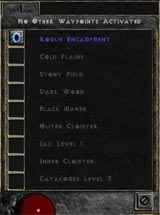
Wie ja sicherlich schon jeder weiss wird Diablo2 wesentlich umfangreicher als der erste Teil sein. Vor allem die oberirdischen Level sind sehr groß. Wehe dem, der diese Weite zu Fuss durchqueren muss und keine Schuhsohle ‚of the ages‘ hat. Aber an alle anderen hat Blizzard auch gedacht und stationäre Portale eingerichtet. Findet man auf seinen Streifzügen durch die Wildniss einen solchen Teleport und aktiviert diesen, steht er ab sofort in dem Teleportdialog zur Verfügung (vgl. Bild). Jetzt kann ich von jedem Teleport zu einem andern -den ich auch schon einmal zu Fuss bereist haben muss – ‚beamen‘.
Dies ist besonders praktisch, da der erste Teleport direkt im Lager der Jägerinnen zu finden ist.
Nützlich ist es vor allem, wenn man unfreiwillig von Monstern ins Lager befördert wurde, zu allem Überfluss noch seine Sachen an alter Kampfstätte zurückgelassen hat *grins* und man jetzt möglichst schnell wieder zu seinen Gefährten aufschliessen will. Dabei folgen dem Spieler auch sämtliche Anhängsel wie Söldner, Geister und Untergebene.
Das Inventar

Vertrautes und Neues gibt es im Bereich des Inventars bei Diablo 2. Das Bekannte: Der Inventarscreen ist wieder mit von der Partie (Bild links). Er bietet Slots für Ausrüstungsgegenstände verschiedenster Art: Rüstung, Gürtel, Handschuhe, Schuhe, Schmuck, Helm und Waffen bzw. ein Schild. Es ist möglich den Charakter mit zwei verschiedenen Waffe/Schild Setups auszurüsten. Der Wechsel erfolgt entweder über den entsprechenden Knopf im Inventar oder den Hotkey ‚W‘.
Was sind das für Bücher (auf dem Bild links zu sehen) im Inventar? Die Zauber ‚Town Portal‘ und ‚Identify Item‘ gibt es nicht als erlernbare Skills, sondern nur auf Schriftrollen. Da jede Schriftrolle ein Inventarkästchen belegt, bietet es sich an, diese ‚übereinanderzulegen‘. Diese Funktion übernehmen die sogenannten Folianten: Sie nehmen bis zu 20 Schriftrollen auf und helfen so Inventarplatz zu sparen. Allerdings kann ich die Schriftrollen nicht mischen; ich benötige also einen Folianten für ‚Town Portal‘ und eins für ‚Identify Item‘.

Ein neues Element in Diablo 2 ist die Inventarkiste (rechtes Bild). Die Zeiten, in denen man Cain bitten musste auf seine Sachen aufzupassen sind nun vorbei. Jeder Charakter hat nun eine Kiste, in der er momentan nicht benötigte Ausrüstungsgegenstände aufbewahren kann. Sie reist auch mit, wenn der Spieler von Akt zu Akt pilgert und steht immer im städtischen Bereich, so dass man – vor Monstern sicher – seine Ausrüstung austauschen kann. Ein Transfer vom Inventory in die Kiste und umgekehrt ist einfach durch Drag’n’Drop möglich. Neu im Expansion Set ist darüber hinaus, dass die Größe verdoppelt wurde. Dies erscheint auch viel logischer als vorher – dort war die Kiste kleiner als das Inventar.
Vorbei sind auch die Zeiten, in denen das ganze Inventar mit Goldstücken zugepflastert war. Gold belegt – weder im Inventar noch in der Kiste – Inventarfelder. In beiden Dialogen gibt es ein Textfeld, in dem der aktuelle Vermögensstand angezeigt wird (Also strenggenommen gibt es zwei Vermögen: Eins im Inventar und eins in der Kiste). Wenn man Geld ausgibt, wird erst das Geld aus dem Inventar verbrauch und dann erst die Truhe geplündert.
Der Partyscreen
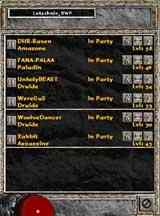
Völlig neu überdacht hat Blizzard auch den Partygedanken. In Diablo mußte man in der Party extrem aufpassen, wenn man seine Mitstreiter nicht verletzen wollte. Der Sorcerer verzichtete am besten ganz auf ‚Massenvernichtungswaffen‘ wie den ‚Chain Lightning‘. ![]() Das System in Diablo 2 ist viel differenzierter. Wenn ich einem Spiel beitrete kann ich in der Stadt bestimmen, welchen diplomatischen Status ich mit den im Spiel befindlichen Spielern haben will: Verbündet, neutral oder feindlich. Möchte ich verbündet sein, sehe ich ihre Portraits mit einem Gesundheitsindikator links in der Ecke meines Bildschirms. Hierbei teile ich Erfahrungspunkte mit meinen auf der selben Karte befindlichen Mitstreitern und erhalte zum Ausgleich noch einen Bonus von 35% pro Spieler. Wichtigste Neuerung ist aber, dass ich meine Freunde nicht mehr verletzen kann: Einem Dauerfeuer steht also nichts mehr im Wege.
Das System in Diablo 2 ist viel differenzierter. Wenn ich einem Spiel beitrete kann ich in der Stadt bestimmen, welchen diplomatischen Status ich mit den im Spiel befindlichen Spielern haben will: Verbündet, neutral oder feindlich. Möchte ich verbündet sein, sehe ich ihre Portraits mit einem Gesundheitsindikator links in der Ecke meines Bildschirms. Hierbei teile ich Erfahrungspunkte mit meinen auf der selben Karte befindlichen Mitstreitern und erhalte zum Ausgleich noch einen Bonus von 35% pro Spieler. Wichtigste Neuerung ist aber, dass ich meine Freunde nicht mehr verletzen kann: Einem Dauerfeuer steht also nichts mehr im Wege.
Bei der Einstellung ‚Neutral‘ teile ich keine Erfahrungspunkte mit anderen Charakteren und kann sie nicht verletzen. Stellt jemand seinen Charakter mir gegenüber auf feindlich, erhalte ich eine Warnmeldung (kleines Icon rechts) und meine Einstellung bezüglich des feindlichen Charakters ändert sich ebenfalls auf feindlich. Dabei ändern sich auch die Einstellungen der Partymitglieder des auf feindlich gestellten.
Stellt jemand seinen Charakter mir gegenüber auf feindlich, erhalte ich eine Warnmeldung (kleines Icon rechts) und meine Einstellung bezüglich des feindlichen Charakters ändert sich ebenfalls auf feindlich. Dabei ändern sich auch die Einstellungen der Partymitglieder des auf feindlich gestellten.
Die Automap

Vollkommen neu überarbeitet ist im Vergleich zum ersten Teil auch die Automapfunktion in Diablo 2, die sowohl Full Screen als auch als Minimap an der Seite verfügbar ist. Sie ist wesentlich übersichtlicher geworden, da sie mehr Informationen enthält. So werden markante Landschaftspunkte oder Häuser auch in der Übersichtskarte mitangezeigt. Jeder, der schonmal Diablo im Netz gespielt hat kennt folgendes Problem:

„Wo bist Du?“, „Ich bin hinter der Treppe links gegangen!“, „Woher?“, „Na links!“,“Welche Tür? …argh, da ist ja noch alles voll mit Monstern!“… „Hallo? Haaaaloooo!“. Dieses Szenario könnte sich im zweiten Teil weniger häufig abspielen, denn man kann jetzt einstellen, ob man seine Mitspieler in der Automap sehen möchte oder nicht. Was man bezüglich der Automap sonst noch so alles einstellen kann, findet ihr auf dem Bild oben links. Wie so eine Automap im Spiel aussieht zeigen die beiden Beispiele rechts.
Der Questdialog
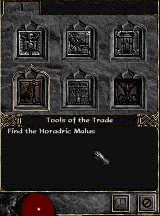
Auch Quests sind in Diablo2 wieder mit von der Partie. In jedem Akt gibt es 6 (In Akt 4 nur 3 Stück)oftmals mehrstufige Quests. Damit man nicht den Überblick verliert, welche Quests man schon gelöst hat und welche noch ausstehen, hat Blizzard einen Dialog implementiert, der genau dies anzeigt (Bild links).
Gelöste Quests sind grau dargestellt (auf dem Bild die komplette obere Reihe), noch zu lösende leicht coloriert (auf dem Bild die Horadrim Malus Quest) und noch nicht erhaltene (Auf dem Bild Andariel-Quest) sind schwarz.
In dieser Dialogbox kann man jede Information, die man bisher bezüglich der Quest erhalten hat, nochmals abrufen
Was ist sonst noch zu Quests zu sagen? Jede Quest kann nur einmal pro Schwierigkeitsstufe gelöst werden. Ein Abzocken von Skillpunkten für das mehrmalige Lösen der Höhle des Bösen Quest ist also nicht möglich!
Das Handelsinterface
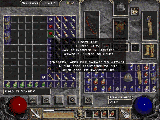

Auch der Handel wurde vereinfacht. In Diablo wußte man nicht, wie ein Gegenstand aussah, den man erstehen wolle… und – mal ehrlich – wer hat nicht schonmal ein ‚cape‘ statt einer ‚cap‘ gekauft?.
Jetzt sieht man in einem Dialog – ähnlich wie das eigene Inventar – das Angebot des Händlers. Klickt man auf einen Gegenstand, so erscheint ein Kontextmenü in dem man den Kauf bestätigt. Danach wird automatisch das Gold und das Item transferiert. Alternativ kann man sich durch einen Rechtsklick auch den Bestätigungsdialog ersparen.

Auch der Handel zwischen den Mitspielern ist sicherer geworden (Bild rechts). Der Verkäufer legt seinen Gegenstand in ein Angebotsfenster. Dieses kann der Interssent auch sehen und sich somit die Eigenschaften des Gegenstandes betrachten. Nun beginnt das Feilschen. Dies funktioniert ganz normal über die Chatfunktion. Will man den Gegenstand eintauschen, legt man sein Tauschangebot in das andere Fenster (unteres Fenster). Dies kann der Mitspieler auch einsehen. Man diskutiert wieder und vereinbart eventuell noch eine Ausgleichszahlung. Der zur Zahlung Verpflichtet legt die Goldstücke ebenfalls in ’sein‘ Fenster. Der Betrag wird dann im oberen Bereich hinter Gold (wo auch sonst) angezeigt. Sind sich jetzt endlich beide Parteien einig, bestätigen beide durch einen Klick auf den Button mit dem Häkchen und schon wandern Gold und Item(s) jeweils automatisch zu den neuen Eigentümern. Vorbei also die Zeit, wo man gutgläubig gehofft hat, dass der Partner auch das Item fallen läßt und sich nicht einfach aus dem Spiel ausloggt. Gesteigerte Sicherheit wird zudem dadurch garantiert, dass der Haken nach dem Austausch von Items eine Weile rot bleibt und so der Handel noch nicht abgewickelt werden kann bis einige Sekunden verstrichen sind. Das schützt vor Betrügern, die ein Item vor dem Handel noch schnell gegen ein anderes, minderwertigeres Item gleichen Aussehens austauschen.
Der Söldnerdialog
 Eine Neuerung des Expansion Sets ist die Einführung eines seperaten Söldner-Inventars und Söldner-Werten. Durch rechtsklicken auf das Söldner-Portät öffnet sich ein Bildschirm (Standard-Shortcut „O“), mit einem Inventar ähnlichen Teil und einem Statusteil.
Eine Neuerung des Expansion Sets ist die Einführung eines seperaten Söldner-Inventars und Söldner-Werten. Durch rechtsklicken auf das Söldner-Portät öffnet sich ein Bildschirm (Standard-Shortcut „O“), mit einem Inventar ähnlichen Teil und einem Statusteil.
Im oberen Bereich ist eine Figur wie im eigenen Inventar angezeigt. Diese Figur ist jedoch auf Kopf, Körper und beide Hände reduziert. Auf diese Figur kann Ausrüstung per Drag-n-Drop einfach heraufgezogen werden. Welcher Söldner welche Ausrüstung tragen kann steht im Söldner-Bereich, dort gibt es auch noch weitere Informationen über die Söldner.
Im unteren Teil werden das Level des Söldners, die Resistenzen, der Schaden etc. angezeigt. Wenn der Söldner im Level steigt, steigen diese Werte ebenfalls. Diese Werte sind auch wirklich Inventar gebunden, d.h. ein Söldner mit Stärke 65 kann kein Schwert mit Voraussetzung Stärge 70 tragen.
Was gibt es sonst noch?

Da fällt mir ersteinmal noch die Haltbarkeit ein. Auch sie gibt es in Diablo 2 wieder.
Neigt sich die Gebrauchsfähigkeit eines solchen Gegenstandes dem Ende zu, so erscheint oben rechts auf dem Bildschrim ein Icon (s.o.) auf dem der Gegenstand farblich markiert ist (hier das Schwert). Repariert der Spieler den Gegenstand nicht, ändert sich die Farbe von gelb auf rot. Erst dann wird der Gegenstand (vorläufig) unbrauchbar

Eine weitere Neuerung ist, dass Items auf dem Boden schneller wiederfindet, wenn man die ALT-Taste drückt. Musste man in Diablo nach einem ‚Ping‘ oft stundenlang den Boden absuchen bis man endlich den Ring oder das Amlulett gefunden hat, drückt man in Diablo 2 einfach die ALT-Taste. Wie man auf dem Bild sehr gut sehen kann, wird über den Gegenständen auf dem Boden die entsprechende Beschreibung eingeblendet. So weiss man sofort wo was liegt.
Aber auch das Aufheben der Gegenstände ist einfacher geworden. In Diablo 2 reicht es aus, wenn man auf den Banner klickt, der als Beschreibung beim Drücken der ALT-Taste eingeblendet wird. Die Spielfigur läuft zu dem Gegenstand und steckt ihn ins Inventar.
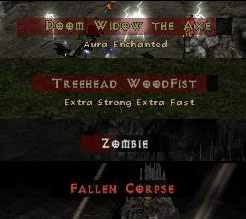

Des weiteren gibt es ein nettes System zur Anzeige der restlichen Lebensengie bei den Monstern. Oben in der Bildschirmmitte steht der Name des anvisierten Monsters auf einem roten Balken. Eventuell werden dort noch weitere Informationen (vgl. Montage rechts) angezeigt. Die Schlacht beginnt: Muß der Bösewicht jetzt Treffer einstecken, schwindet der rote Balken dahin. Anhand seiner Größe im Vergleich zur Ausgangsgröße kann man abschätzen, wie stark das Monster schon verletzt ist und ob man vielleicht besser die Flucht ergreift *grins*.
Ist der Gegner letztlich bezwungen, kann der Necromancer (und teilweise auch der Barbar) immer noch Informationen über die Leiche erhalten (letztes Teilbild rechts), da die Skills dieser Charakterklassen teilweise Kadaver benötigen.
So! Geschafft! Nach diesem kleinen Rundgang durch die Benutzerschnittstelle von Diablo2 sollte eigentlich jeder bereit sein ohne großes Handbuchstudium sofort loszulegen… wir wollen doch den Anschluss an die Ladder nicht verlieren, gelle?
Inhalte von WerthersEchte und Obivan.
Überarbeitet von eNBeWe
